win7台式电脑麦克风有回音如何消除 win7麦克风回音问题怎么解决
win7台式电脑麦克风有回音如何消除,Win7台式电脑麦克风出现回音问题,对于许多用户来说可能是一个令人困扰的情况,回音问题可能会导致语音通话和录音质量下降,甚至影响到正常的语音交流。幸运的是我们可以采取一些简单的步骤来解决这个问题。在本文中我们将探讨如何解决Win7麦克风回音问题,帮助您恢复正常的语音体验。
具体方法:
1、右击桌面右下角的“喇叭”图标,点击“录音设备”;
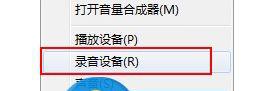
2、这时会出现一个“麦克风”设备,右击“麦克风”,点击“属性”;
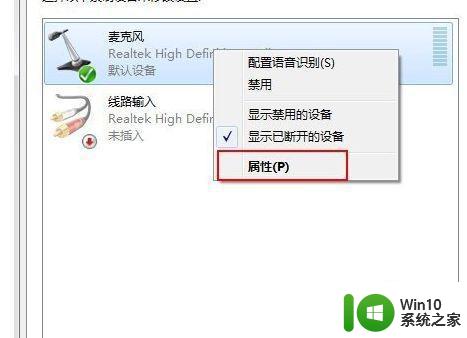
3、麦克风属性”在“侦听”中,找到“侦听此设备”,若打钩,请把钩去掉;
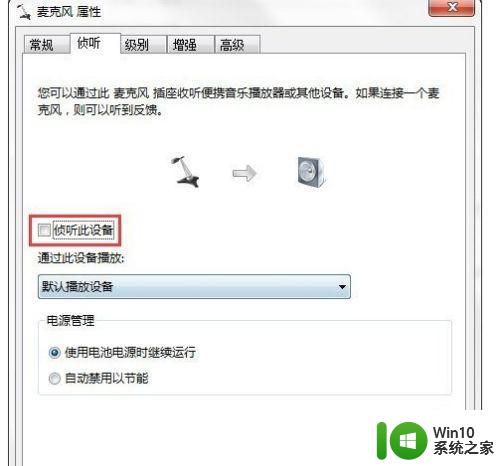
4、再点击“级别”,把“麦克风加强”调为0.0dB,可以适度调节麦克风音量。
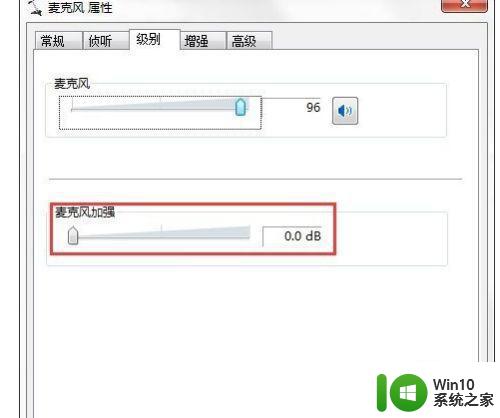
5、在“增强”中,选择“禁用所有声音效果”;
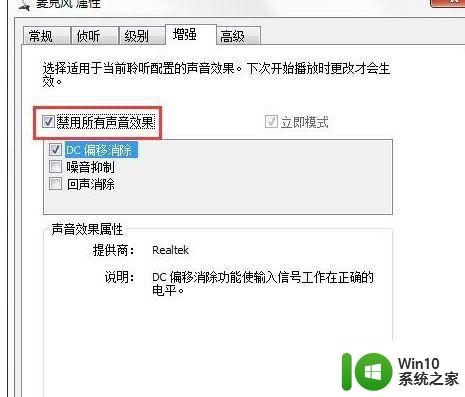
6、最后再在“高级”中,找到“独占模式”,在它下边有两个选项,全部打钩。分别是“允许应用程序独占控制该设备”“给与独占模式应用程序优先”。你还可以调下“默认格式”,如图所示
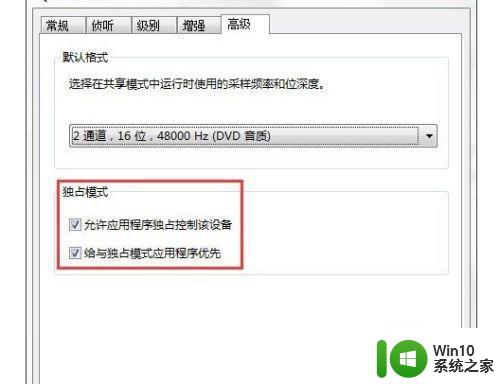
7、如果是使用QQ软件说话出现回音的按照下面的步骤进行设置下,若不是可以忽略:
在QQ主界面点击左下角齿轮状的“打开系统设置”图标,进入QQ “系统设置”,选择“音视频”中的“语音设置”;
8、之后把语音设置“调节”下的“自动调节麦克风音量”以及“自动放大麦克风音量”方框内“钩去掉”;
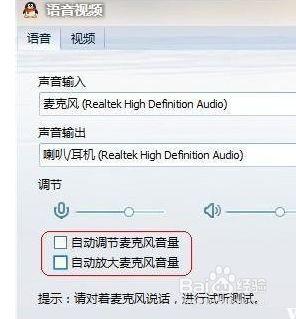
以上就是有关如何消除win7台式电脑麦克风回音的全部内容,如果您遇到相同的问题,可以按照本文提供的方法进行解决。
win7台式电脑麦克风有回音如何消除 win7麦克风回音问题怎么解决相关教程
- win7麦克风回音怎么解决 win7麦克风回音消除方法
- win7系统麦克风说话有回音咋消除 win7麦克风有回声怎么办
- win7麦克风有杂音怎么消除 win7麦克风杂音太大怎么解决
- w764位电脑回音消除方法 win7电脑麦克风有回音怎么办
- win7电脑麦克风有杂音解决方法 win7麦克风杂音很大怎么办
- 消除win7麦克风杂音的方法 win7麦克风杂音消除教程
- win7麦克风无声音问题排查方法 麦克风无声音win7怎么设置
- win7麦克风没有声音的解决方法 win7麦克风没声音如何修复
- 笔记本电脑win7系统麦克风没有声音怎么解决 win7系统笔记本电脑麦克风无声音问题解决方法
- windows7麦克风没有声音怎么办 win7麦克风没有声音怎么解决
- win7电脑麦克风为什么突然不能说话了 win7麦克风无法录音怎么解决
- win7电脑麦克风噪音大怎么消除 Win7电脑麦克风噪音大如何调节
- window7电脑开机stop:c000021a{fata systemerror}蓝屏修复方法 Windows7电脑开机蓝屏stop c000021a错误修复方法
- win7访问共享文件夹记不住凭据如何解决 Windows 7 记住网络共享文件夹凭据设置方法
- win7重启提示Press Ctrl+Alt+Del to restart怎么办 Win7重启提示按下Ctrl Alt Del无法进入系统怎么办
- 笔记本win7无线适配器或访问点有问题解决方法 笔记本win7无线适配器无法连接网络解决方法
win7系统教程推荐
- 1 win7访问共享文件夹记不住凭据如何解决 Windows 7 记住网络共享文件夹凭据设置方法
- 2 笔记本win7无线适配器或访问点有问题解决方法 笔记本win7无线适配器无法连接网络解决方法
- 3 win7系统怎么取消开机密码?win7开机密码怎么取消 win7系统如何取消开机密码
- 4 win7 32位系统快速清理开始菜单中的程序使用记录的方法 如何清理win7 32位系统开始菜单中的程序使用记录
- 5 win7自动修复无法修复你的电脑的具体处理方法 win7自动修复无法修复的原因和解决方法
- 6 电脑显示屏不亮但是主机已开机win7如何修复 电脑显示屏黑屏但主机已开机怎么办win7
- 7 win7系统新建卷提示无法在此分配空间中创建新建卷如何修复 win7系统新建卷无法分配空间如何解决
- 8 一个意外的错误使你无法复制该文件win7的解决方案 win7文件复制失败怎么办
- 9 win7系统连接蓝牙耳机没声音怎么修复 win7系统连接蓝牙耳机无声音问题解决方法
- 10 win7系统键盘wasd和方向键调换了怎么办 win7系统键盘wasd和方向键调换后无法恢复
win7系统推荐
- 1 风林火山ghost win7 64位标准精简版v2023.12
- 2 电脑公司ghost win7 64位纯净免激活版v2023.12
- 3 电脑公司ghost win7 sp1 32位中文旗舰版下载v2023.12
- 4 电脑公司ghost windows7 sp1 64位官方专业版下载v2023.12
- 5 电脑公司win7免激活旗舰版64位v2023.12
- 6 系统之家ghost win7 32位稳定精简版v2023.12
- 7 技术员联盟ghost win7 sp1 64位纯净专业版v2023.12
- 8 绿茶ghost win7 64位快速完整版v2023.12
- 9 番茄花园ghost win7 sp1 32位旗舰装机版v2023.12
- 10 萝卜家园ghost win7 64位精简最终版v2023.12